Las 8 mejores formas de solucionar la incapacidad para responder llamadas en el iPhone
¿Tu iPhone no te permite contestar llamadas? Al intentar deslizar y tocar el ícono de respuesta, no responde. Puede ser frustrante. Afortunadamente, hay mejores formas de solucionar el problema en el que no puede responder llamadas en el iPhone.

La parte más sorprendente es que, si bien la pantalla táctil generalmente funciona en su iPhone, falla cuando responde una llamada. Veamos las posibles soluciones para solucionar este problema.
- 1. Forzar reinicio de iPhone
- 2. Activa y desactiva el modo avión
- 3. Deja que el iPhone se enfríe
- 4. Presione el botón de encendido y responda las llamadas
- 5. Vuelva a insertar la tarjeta SIM
- 6. Restablecer todas las configuraciones
- 7. Restablecer la configuración de red
- 8. Actualice el software iOS
- Responder llamadas en iPhone
1. Forzar reinicio de iPhone
Cuando no puede responder llamadas en su iPhone, su teléfono puede dejar de responder por un período de tiempo. Deberá forzar el reinicio de su iPhone para volver a las operaciones normales.
En los modelos de iPhone con Face ID, presione y suelte rápidamente el botón para subir el volumen, presione y suelte el botón para bajar el volumen y luego presione y mantenga presionado el botón de encendido. Notarás que el logo de Apple aparece en la pantalla. Suelte el botón de encendido ahora.
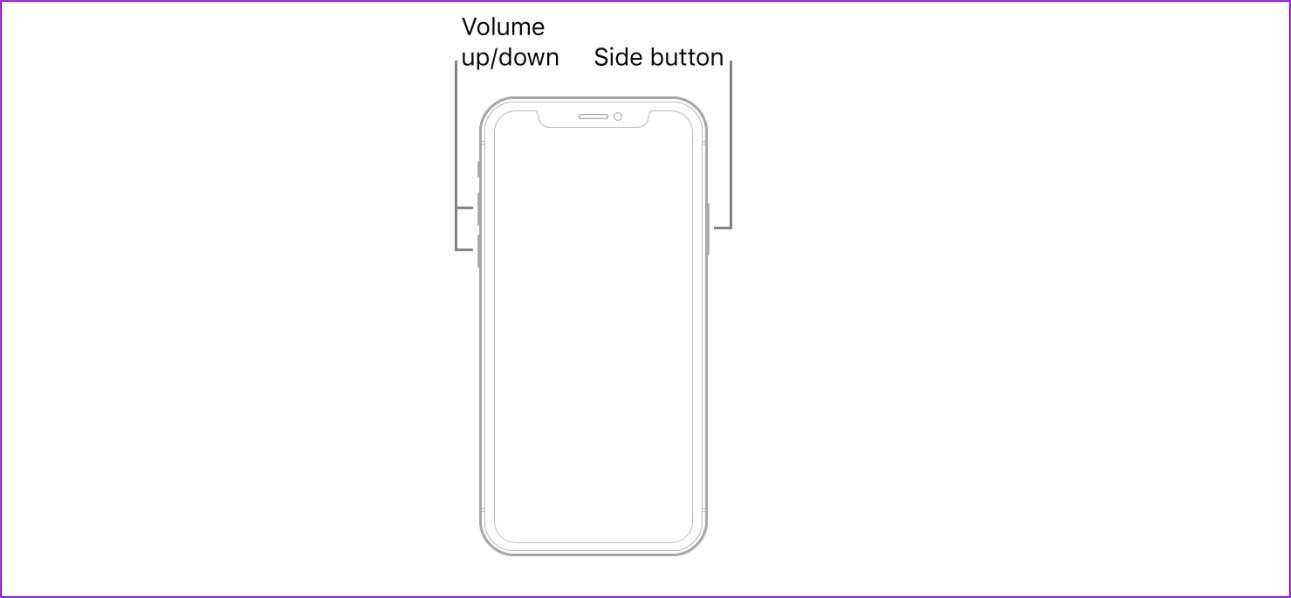
La capacidad de forzar el reinicio del iPhone con el botón de inicio difiere de un modelo a otro. Puedes consultar soporte oficial de Apple y verifique el método de restablecimiento completo para su iPhone.
Lee También Cómo Crear Un Código QR En 7 Sencillos Pasos
Cómo Crear Un Código QR En 7 Sencillos Pasos2. Activa y desactiva el modo avión
Hemos visto a usuarios solucionar problemas de llamadas de iPhone con este truco. Deslice hacia abajo desde la parte superior derecha o hacia arriba desde la parte inferior (para usuarios de iPhone con el botón de inicio) y abra el Centro de control.
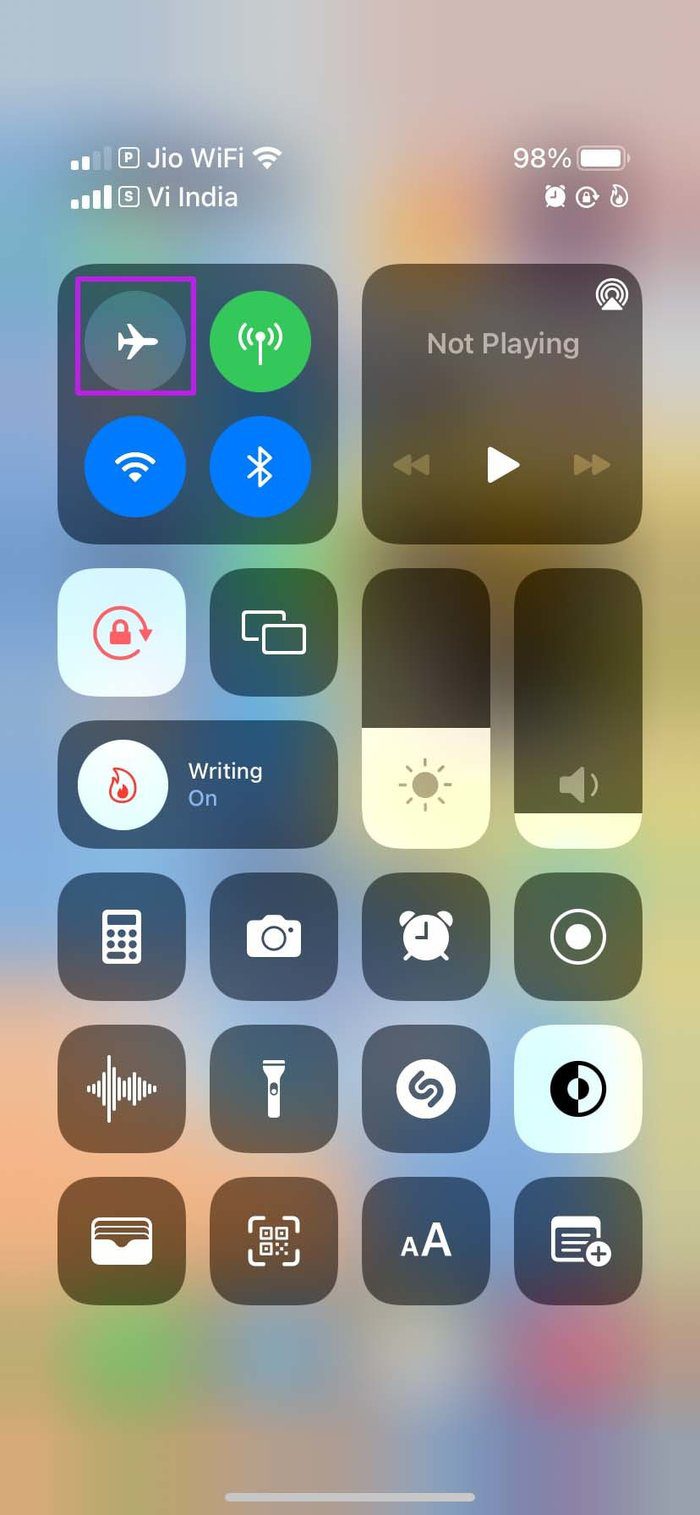
Encienda el modo avión y después de un minuto o dos apáguelo. Recupera todas las barras de red y tu iPhone estará listo para recibir llamadas nuevamente.
3. Deja que el iPhone se enfríe
Cuando enfrentamos el problema de no poder responder llamadas en iPhone, este truco funcionó para nosotros. El problema estaba relacionado con el sobrecalentamiento del iPhone. Por alguna razón (quizás debido al ambiente caluroso) la temperatura del iPhone subió de manera incómoda y cuando recibimos llamadas no pudimos contestar la llamada.
Deja que tu iPhone se enfríe. Asegúrese de que no esté demasiado caliente para tocar los lados, luego tome las llamadas.
4. Presione el botón de encendido y responda las llamadas
En algunos escenarios, cuando el iPhone está bloqueado y recibe una llamada, la pantalla no se enciende. Debe presionar el botón de encendido y ver la pantalla de llamada para responder la llamada.
A veces puede ver la pantalla de llamada en la pantalla de bloqueo, pero la pantalla no responde a sus toques. Presione el botón de encendido y encienda la pantalla del iPhone manualmente. Intenta contestar las llamadas y deberías escuchar a la persona del otro lado.
Lee También No Hay Altavoces Ni Auriculares Conectados: Métodos Para Solucionarlo
No Hay Altavoces Ni Auriculares Conectados: Métodos Para Solucionarlo5. Vuelva a insertar la tarjeta SIM
Reinsertar la tarjeta SIM en el iPhone puede solucionar problemas de red y permitirle recibir y contestar llamadas con normalidad.
Use la herramienta de inyección SIM, retire la tarjeta SIM e insértela en el iPhone.
Espere hasta que el dispositivo reconozca la tarjeta SIM con barras de red completas y esté listo para responder llamadas nuevamente.
6. Restablecer todas las configuraciones
Cambiar la configuración incorrectamente o ajustar la accesibilidad en el iPhone puede interferir con la respuesta de llamadas en el iPhone.
En lugar de encontrar la configuración incorrecta, puede restablecer todas las configuraciones de su iPhone.
Paso 1: Abra Configuración en iPhone.
Lee También Cómo Recuperar La Contraseña De Windows 10
Cómo Recuperar La Contraseña De Windows 102do paso: Vaya al menú General y seleccione Transferir o Restablecer iPhone.
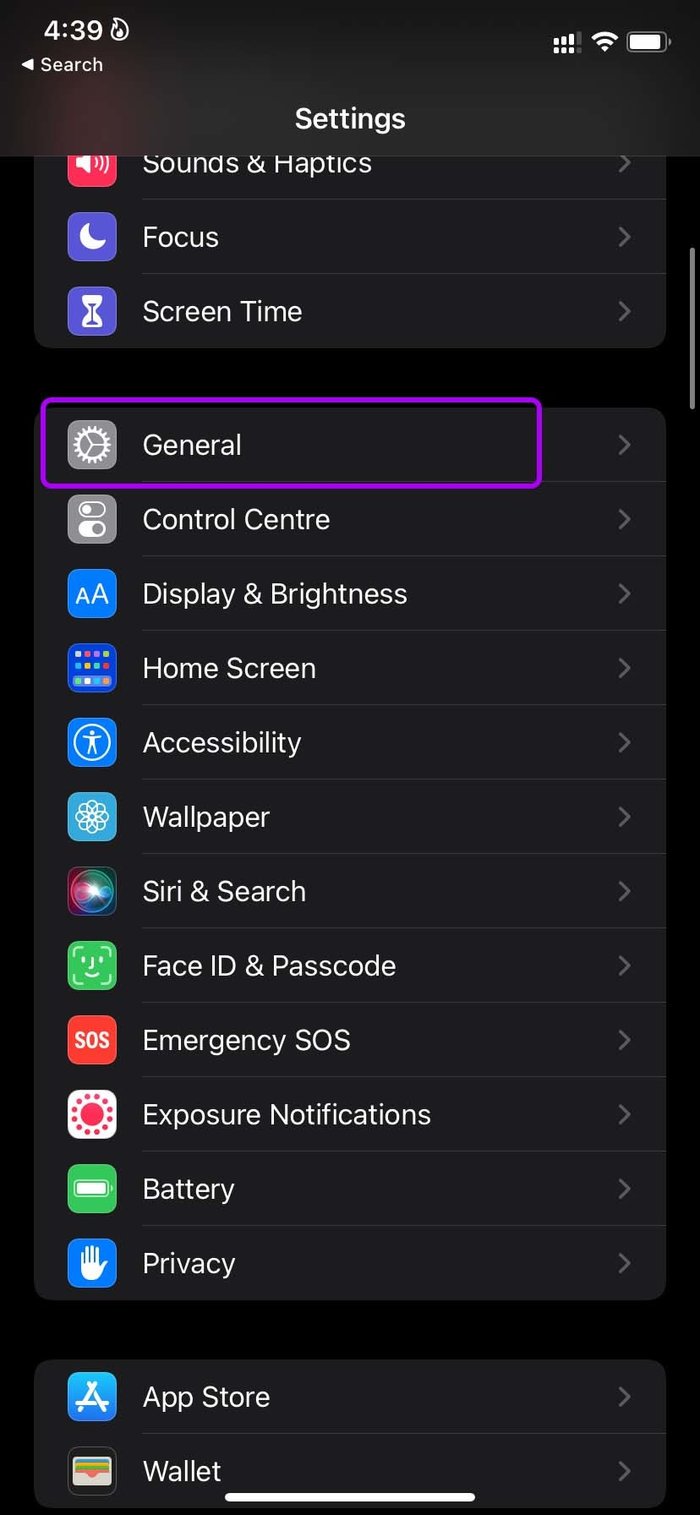
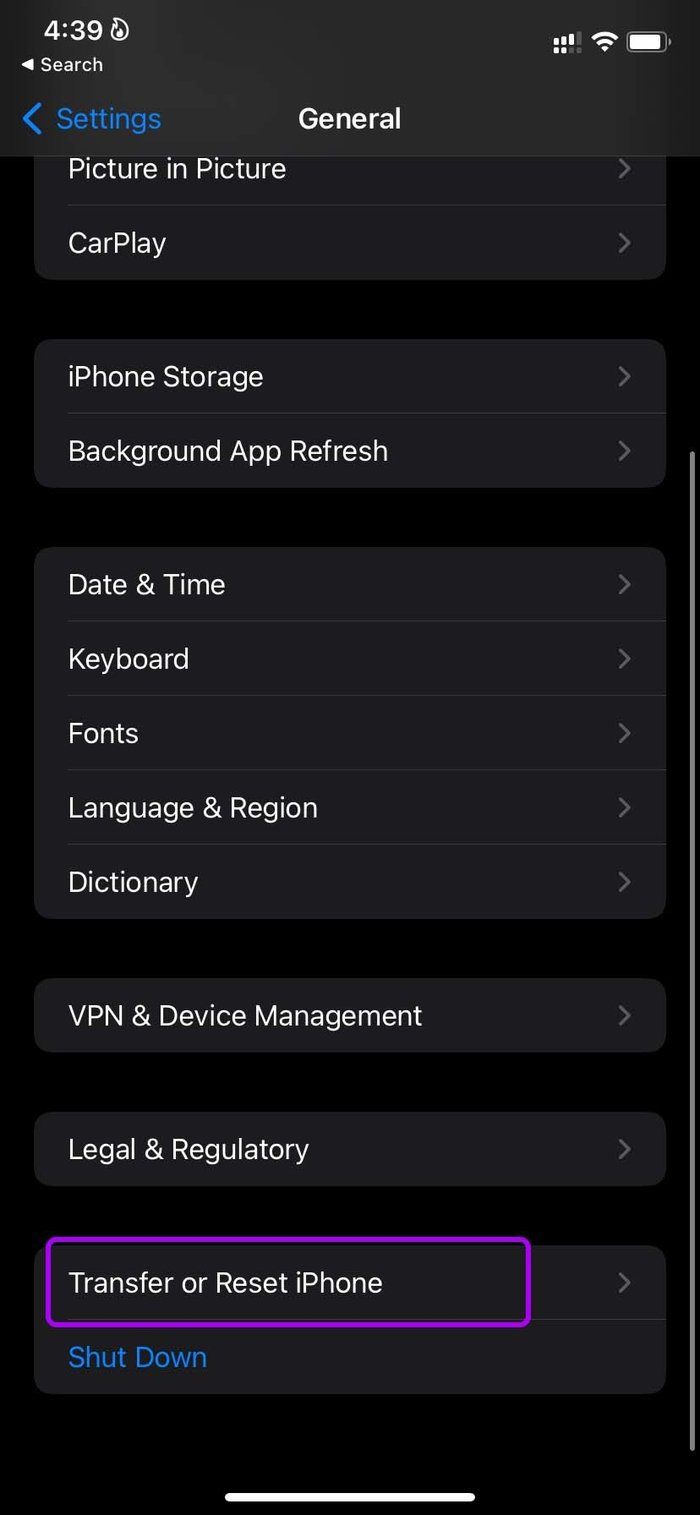
Paso 3: Toque Restablecer y seleccione Restablecer todas las configuraciones en el menú emergente.
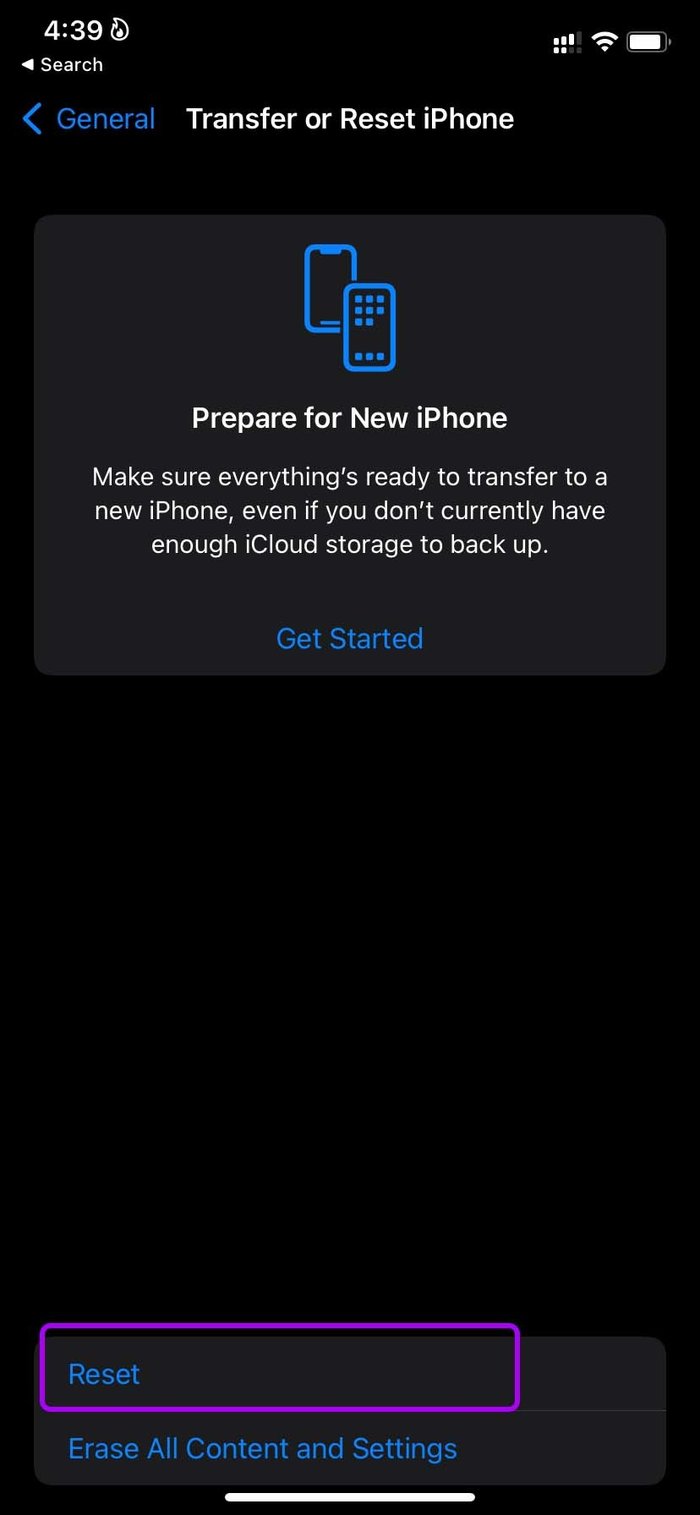
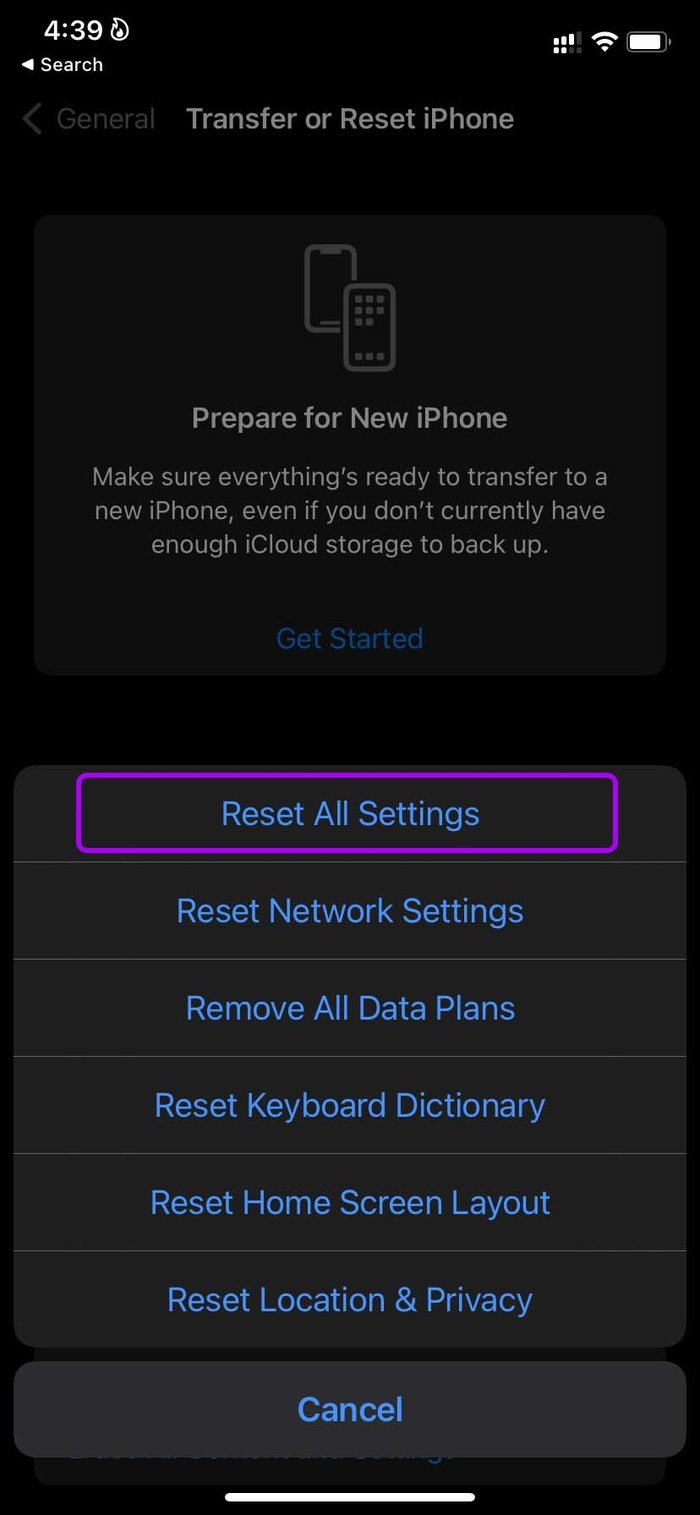
7. Restablecer la configuración de red
iOS ofrece una herramienta de restablecimiento de la configuración de red integrada para solucionar problemas relacionados con la red en el iPhone. Debería hacer el trabajo con el mal funcionamiento de la llamada en el iPhone. Siga los pasos a continuación.
Paso 1: Inicie Configuración en iPhone.
2do paso: Accede al menú General.
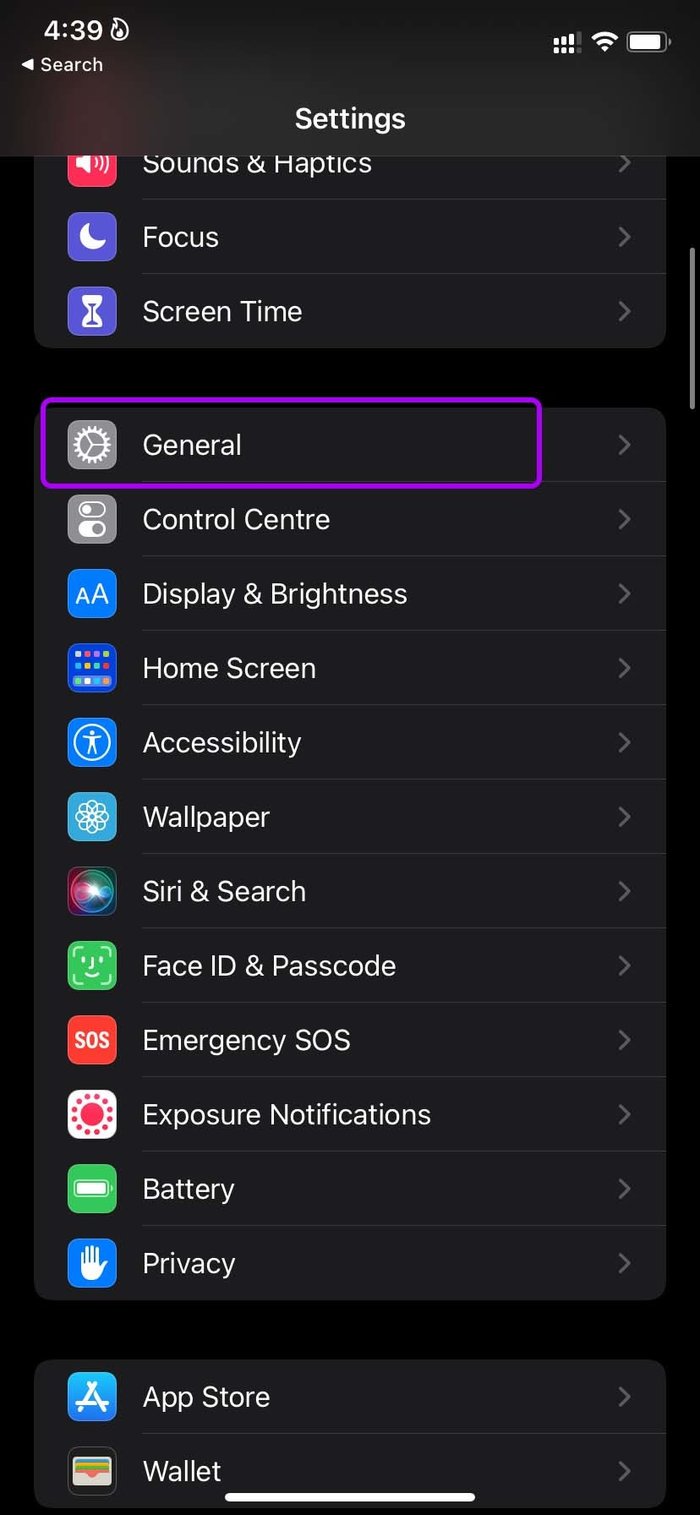
Paso 3: Desplázate hacia abajo y selecciona Transferir o Restablecer iPhone.
Lee También SpyHunter 5. Usabilidad, Efectividad Y Confiabilidad
SpyHunter 5. Usabilidad, Efectividad Y Confiabilidad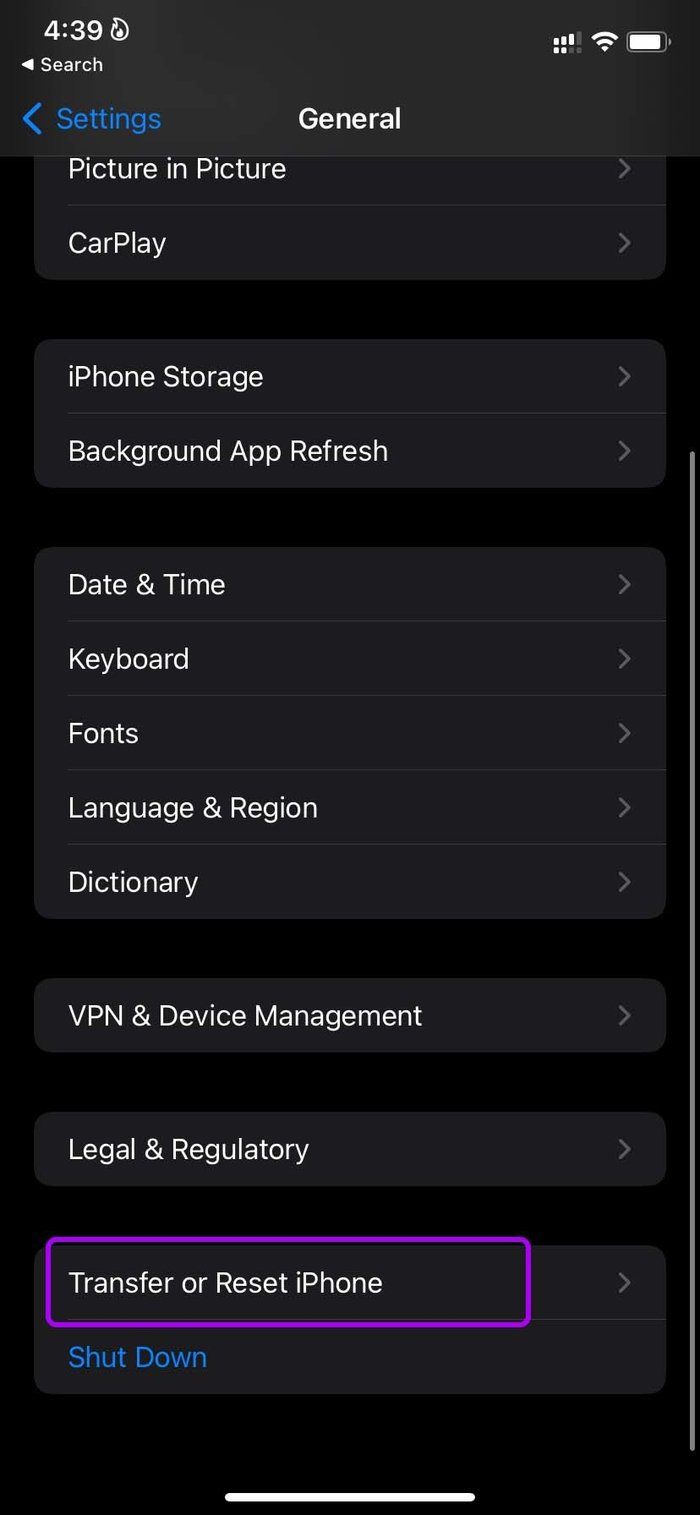
Paso 4: Seleccione Restablecer y toque Restablecer configuración de red.
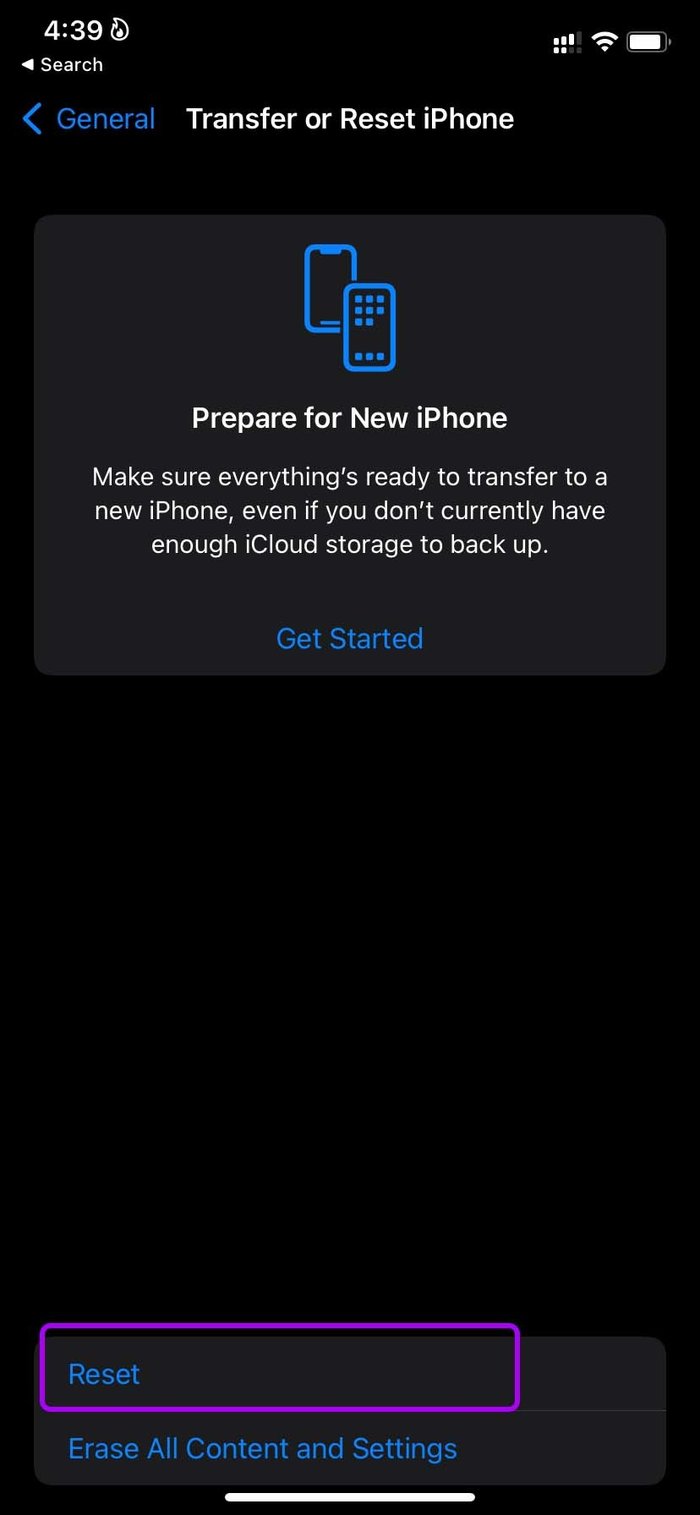
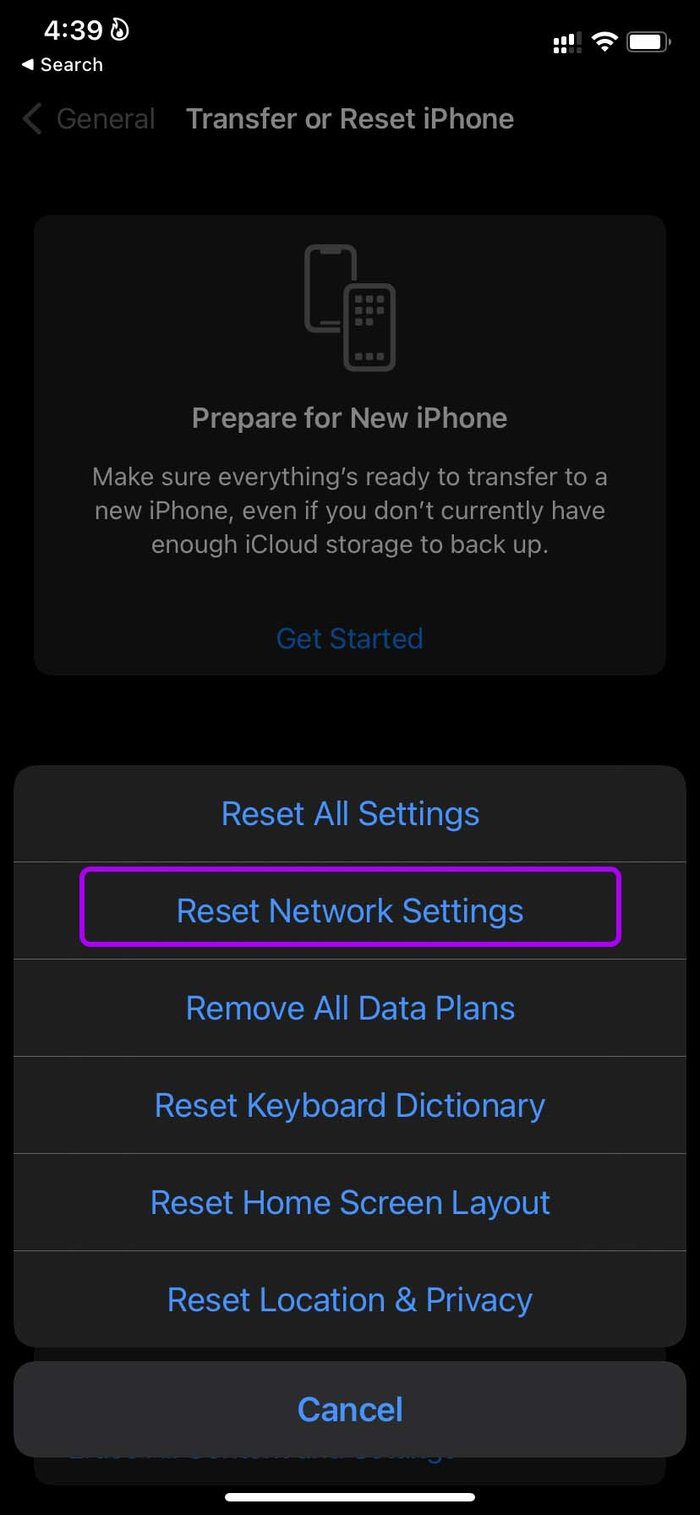
8. Actualice el software iOS
Últimamente, Apple ha tenido problemas para ofrecer actualizaciones de iOS de calidad a los consumidores. El iPhone no puede responder llamadas puede deberse a una versión con errores de iOS en su teléfono.
Si este es un problema generalizado, lo más probable es que Apple ya lo haya solucionado con un parche de iPhone. Es hora de descargar la última actualización de iOS en tu iPhone.
Paso 1: Abra Configuración y vaya al menú General.
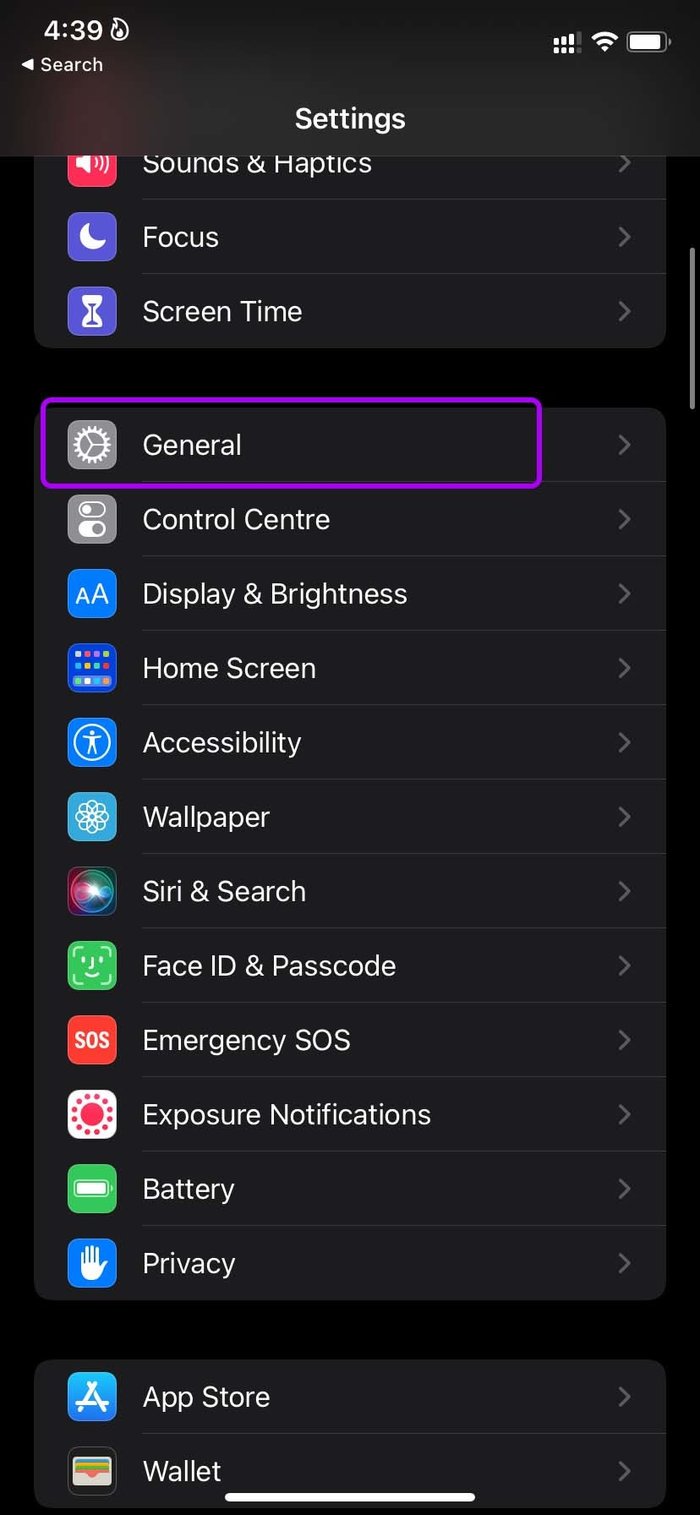
2do paso: Vaya al menú Actualización de software e instale la última versión de iOS.
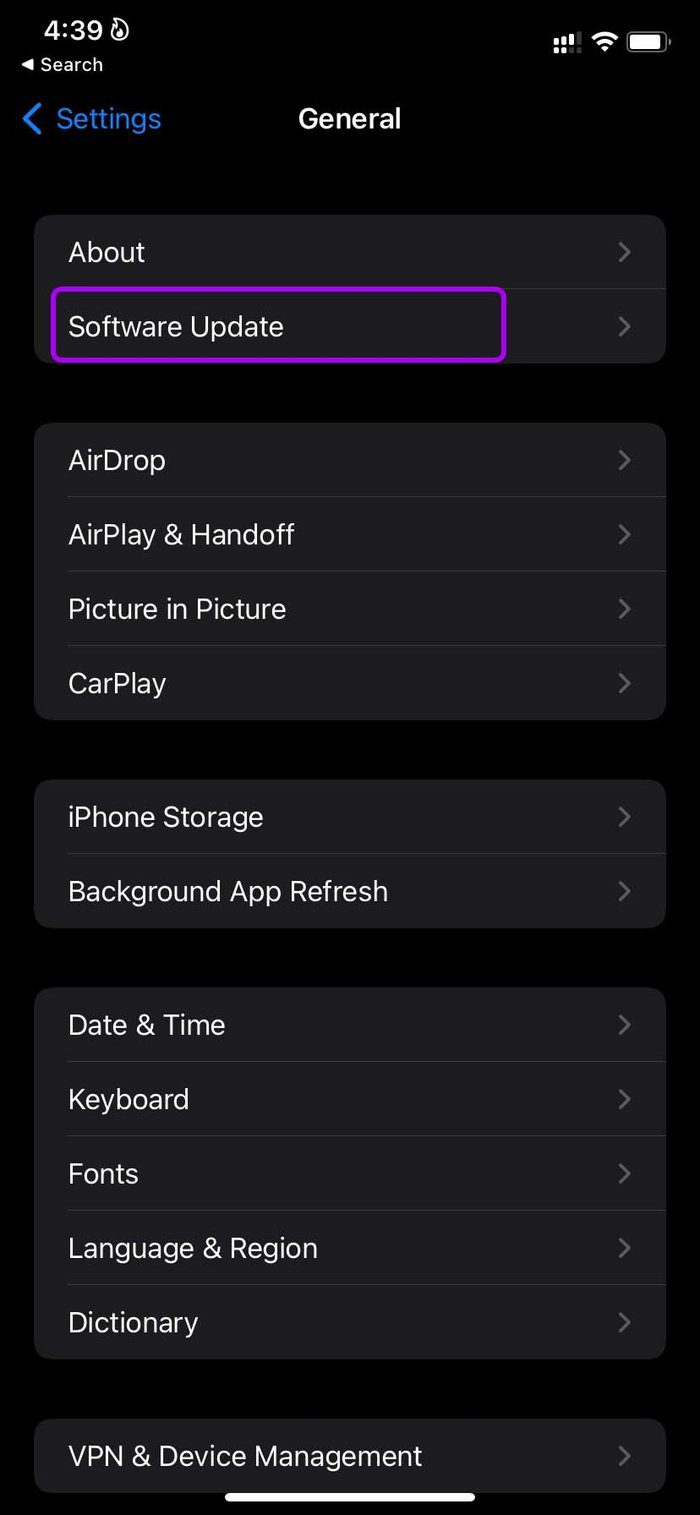
Mantén tu iPhone conectado a la corriente y a una conexión a Internet de alta velocidad para un proceso de actualización exitoso.
Lee También Los 7 Mejores AntiMalware Para Windows
Los 7 Mejores AntiMalware Para WindowsResponder llamadas en iPhone
Los consejos anteriores deberían ayudarlo a solucionar los problemas de no poder responder llamadas en iPhone. ¿Qué truco te funcionó? Comparta sus hallazgos en los comentarios a continuación.
Si ninguno de los métodos funciona para solucionar el problema, es posible que deba hacer un viaje corto al Centro de servicio de Apple.
Si quieres conocer otros artículos parecidos a Las 8 mejores formas de solucionar la incapacidad para responder llamadas en el iPhone puedes visitar la categoría Informática.

TE PUEDE INTERESAR